Rješavanje problema prikazivanja "trake" u sustavu Windows 10
Vrlo često se korisnici žale da se "programska traka" u sustavu Windows 10 ne skriva. Ovaj je problem vrlo primjetljiv kad je cijeli zaslon uključen na film ili TV emisiju. Nema ništa kritično za ovaj problem sam po sebi, osim što se nalazi u starijim verzijama sustava Windows. Ako vas trajno prikazana ploča ometa, u ovom ćete članku moći pronaći nekoliko rješenja.
sadržaj
Sakrij "traku" u sustavu Windows 10
"Traka s alatima" ne može se skriti zbog aplikacija treće strane ili kvara sustava. Da biste riješili taj problem, možete ponovno pokrenuti Explorer ili konfigurirati ploču tako da je uvijek skriven. Isto vrijedi skenirati sustav za integritet važnih datoteka sustava.
Metoda 1: Skenirajte sustav
Možda je iz nekog razloga važna datoteka oštećena zbog pada sustava ili softvera virusa, tako da je "traku" prestala skrivati.
- Držite Win + S i unesite "cmd" u polje za pretraživanje.
- Desnom tipkom miša kliknite "Command line" i kliknite "Run as administrator" .
- Unesite naredbu
sfc /scannow - Pokrenite naredbu pomoću tipke Enter .
- Pričekajte do kraja. Ako se otkrije neki problem, sustav će pokušati automatski riješiti sve.
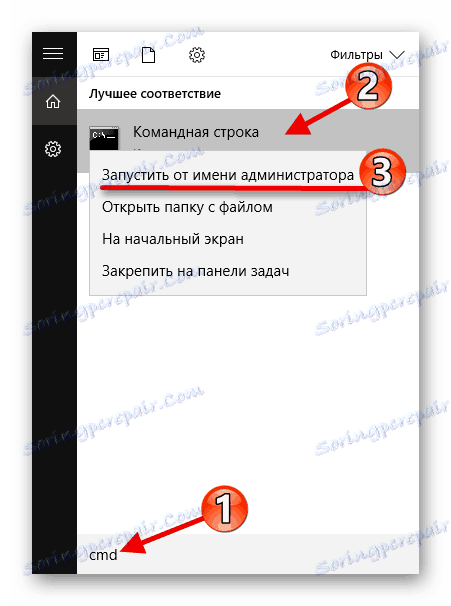
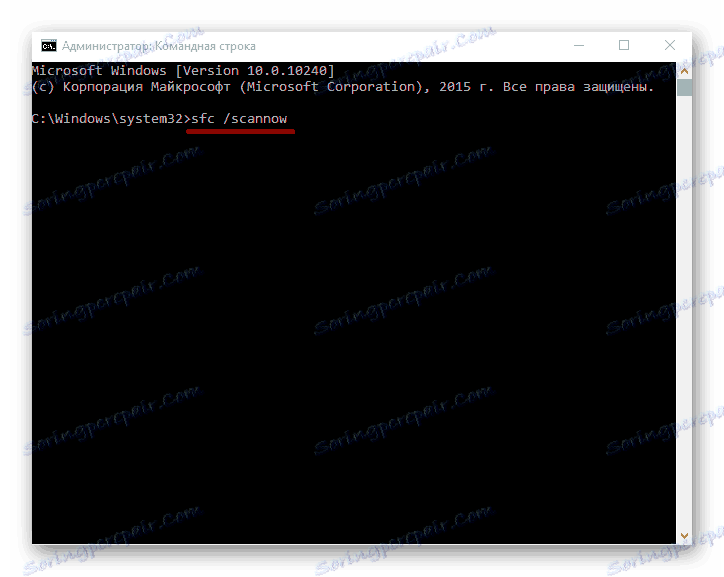
Pročitajte više: Provjerite ima li pogrešaka u sustavu Windows 10
Način 2: Ponovno pokrenite "Explorer"
Ako imate manju pogrešku, onda bi se trebao normalno ponovno pokrenuti "Explorer" .
- Pritisnite kombinaciju tipke Ctrl + Shift + Esc da biste pozvali "Task Manager" ili ga pronašli u pretraživanju,
pritiskom tipki Win + S i unosom odgovarajućeg naziva. - Na kartici "Procesi" pronađite "Explorer" .
- Odaberite željeni program i kliknite gumb "Restart" koji se nalazi na dnu prozora.
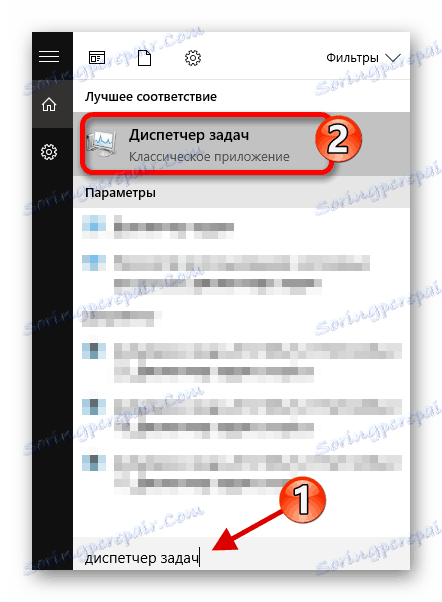
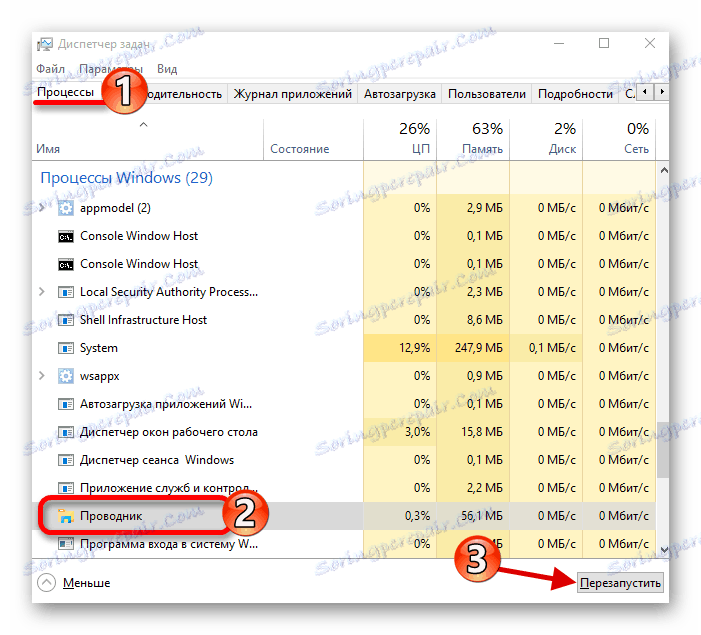
Način 3: Postavke trake
Ako se ovaj problem često ponavlja, podesite ploču tako da je uvijek skrivena.
- Nazovite kontekstni izbornik na "traci" i otvorite "Svojstva" .
- U odjeljku s istim imenom isključite opciju "Zaključaj programskoj traci" i stavite je na "Automatski sakrij" .
- Primijenite promjene, a zatim kliknite "U redu" da biste zatvorili prozor.

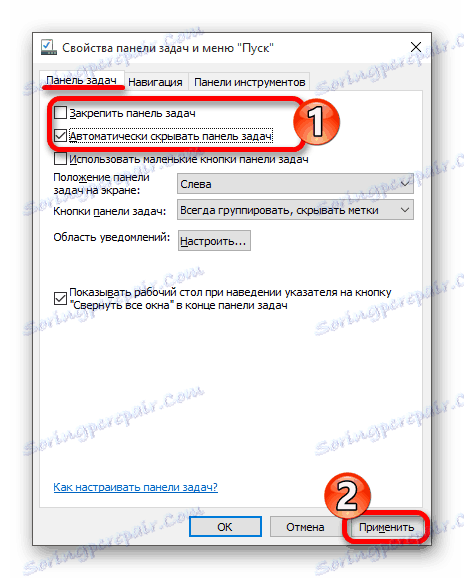
Sada znate riješiti problem s nepristupačnom "trakom" u sustavu Windows 10. Kao što možete vidjeti, to je vrlo jednostavno i ne zahtijeva ozbiljnije znanje. Skeniranje sustava ili ponovno pokretanje "Explorera" trebalo bi biti dovoljno za rješavanje problema.
